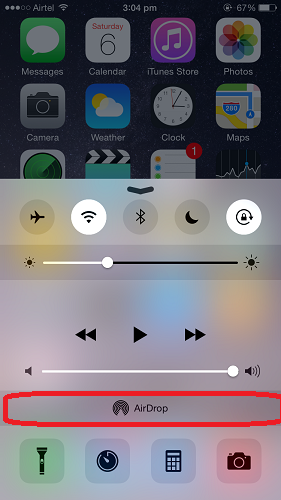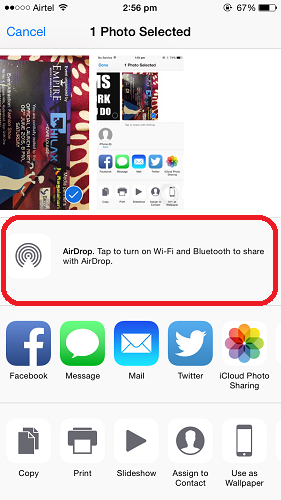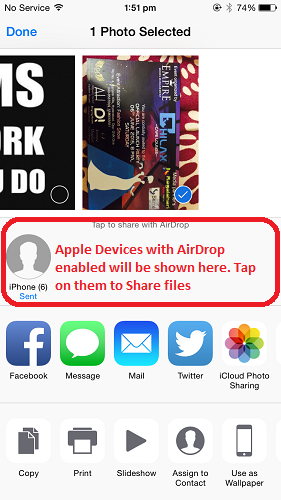Del filer mellom iPhone, iPad, Mac via AirDrop In 2022
Lurer du på hvorfor du ikke kan overføre filer fra iPhone ved hjelp av Bluetooth? For å si det tydelig støtter ikke Bluetooth i iOS-enheter filoverføring selv mellom iOS-enheter som iPad og iPhone. Men med iOS 7 ga Apple en funksjon kalt Airdrop som du kan overføre filer mellom iPad, iPhone og Mac med. I denne artikkelen vil vi fortelle deg om AirDrop-funksjonen som vil hjelpe deg dele filer mellom iPhone, iPad og poppy uten å måtte koble dem fysisk via USB.
AirDrop-funksjonen er kun tilgjengelig for de nyeste iPhone- og iPad-ene. Kravene for å bruke AirDrop-funksjonen er:
- Enheten må kjøre iOS 7 eller nyere
- iPhone : iPhone 5, iPhone 5C, iPhone 5S, iPhone 6, iPhone 6 Plus
- iPad : iPad Mini, iPad Mini 2, iPad Mini 3, iPad (4t generasjon), iPad Air, iPad Air 2
- iPod : iPod Touch (5. generasjon)
Hvis du har en Apple-enhet og iOS som oppfyller kravene ovenfor, er du i gang.
Anbefalt: Slik tar du 360 graders bilde på iPhone
Del filer mellom iPhone, iPad og Mac
Apple fildeling gjøres veldig raskt og enkelt med AirDrop. Følg trinnene nedenfor for å bruke AirDrop til å overføre data mellom to iPhone eller Mac:
- Slå først på AirDrop på enheten du vil sende data til. Den finnes i kontrollsenteret som vist på bildet nedenfor.
- Trykk på AirDrop og gjør deg selv synlig for alle eller bare for personer i kontaktene dine, avhengig av ditt valg ved å velge ett av disse to alternativene.
- Å slå PÅ AirDrop vil slå PÅ Bluetooth og Wi-Fi. Du finner AirDrop under Finder i Macbook.
- Gå nå over til Apple-enheten du vil sende dataene fra. La oss overføre bilder fra en iOS-enhet til en annen i dette tilfellet.
Anbefalt: Slik låser du apper på iPhone
- Gå til Bilder-appen. Trykk på et bilde for å velge det. Trykk på fildelingsikon nederst til venstre på skjermen som vist nedenfor.
- Hvis du allerede har slått på AirDrop på enheten din, vil den søke og vise tilgjengelige enheter. I dette tilfellet har vi ikke slått på AirDrop, så bare trykk på AirDrop-ikonet for å slå det PÅ.
- Velg Apple-enheten du vil sende bildene eller filene til
- Trykk på Godta på den andre enheten.
Anbefalt: Slik legger du til AirDrop-mappe til docking på Mac
Du har overført filer mellom Apple-enhetene dine med et øyeblikk ved hjelp av AirDrop. Du kan bruke samme prosedyre for å oppnå filoverføring til iPad fra iPhone eller Macbook.
Vi ønsker at du lykkes med å lære om hvordan å dele filer mellom iPhone, og andre Apple-enheter, noe som betyr at du nå kan overføre data mellom to iPhone- eller iPad-er. Bruk denne strålende AirDrop-funksjonen til å sende filer mellom Apple-enhetene dine lynraskt.
Siste artikler